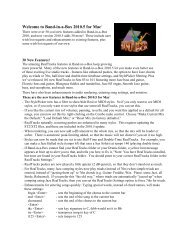- Page 1 and 2:
PriMus Manual
- Page 3 and 4:
Indhold Indhold 1 1 Introduktion 13
- Page 5 and 6:
Indhold 3 4 Fil-menuen 65 4.1 Ny fi
- Page 7 and 8:
Indhold 5 8.1.4 Markering af noder
- Page 9 and 10:
Indhold 7 12 Vis-menuen 197 12.1 Al
- Page 11 and 12:
Indhold 9 16.4 Nøgle kontekstmenu
- Page 13 and 14:
Indhold 11 19.9.1 Start p˚a indskr
- Page 15 and 16:
1 Introduktion 1.1 Velkommen til Pr
- Page 17 and 18:
1.3 Første programstart 15 Hvis ov
- Page 19 and 20:
1.5 Download og installation af opd
- Page 21 and 22:
1.7 Nomenklatur og begreber 19 [A],
- Page 23 and 24:
[Num]-tasterne 1.7 Nomenklatur og b
- Page 25 and 26:
1.8 Tak til... 23 Erik Nød Sørens
- Page 27 and 28:
2.1 PriMus-vinduet 25
- Page 29 and 30:
2.4 Værktøjslinjen 27 Midi Playba
- Page 31 and 32:
• Skærm-keyboard til/fra • Mix
- Page 33 and 34:
2.5 Dokumentvinduet 31 Men det g˚a
- Page 35 and 36:
2.7 Arbejde med tastaturet 2.7.1 Be
- Page 37 and 38:
2.8 Arbejde med musen 35 I første
- Page 39 and 40:
2.10 Mixer 37 • Visning af toner:
- Page 41 and 42:
3.1 Begynd p˚a et stykke 39 Yderli
- Page 43 and 44:
3.2 S˚adan skrives noder og pauser
- Page 45 and 46:
3.3 Bearbejde noder 43 Yderligere b
- Page 47 and 48:
3.4 Bearbejde pauser 3.4 Bearbejde
- Page 49 and 50:
Tastefunktioner for fortegn 3.6 Tri
- Page 51 and 52:
3.6 Trioler og andre inddelinger 49
- Page 53 and 54:
Manuel gruppering af bjælker 3.9 H
- Page 55 and 56:
3.10 Noder i flerstemmige systemer
- Page 57 and 58:
3.12 Stiknoder 55 Ved den frie fors
- Page 59 and 60:
Buer kan slettes med højreklik p˚
- Page 61 and 62:
3.15 Legatobueværktøjet 59 Bevæg
- Page 63 and 64:
3.16 Taktgentagelse 61 3.15.4 Legat
- Page 65 and 66:
3.19 Fortryd og gendan (Undo og Red
- Page 67 and 68:
4 Fil-menuen 4.1 Ny fil Fra menuen
- Page 69 and 70:
4.2 ˚Abn fil 67 Det venstre, hvide
- Page 71 and 72:
4.3 Gem fil 4.3 Gem fil 69 Denne ko
- Page 73 and 74:
4.5 Gem som arkiv 71 Vigtigt: Ofte
- Page 75 and 76:
4.8 Importér Midi-fil... 73 I det
- Page 77 and 78:
Spil 4.8 Importér Midi-fil... 75 M
- Page 79 and 80:
4.10 Eksportér fil 77 4.9.1 Vedhæ
- Page 81 and 82:
4.10 Eksportér fil 79 2. Nodeblad
- Page 83 and 84:
4.11 Luk fil/dokument 81 Alle dialo
- Page 85 and 86:
4.15 Udskriv dokument 83 PriMus til
- Page 87 and 88:
Man skal være opmærksom p˚a føl
- Page 89 and 90:
4.16 Enkeltstemme udtræk... 87 4.1
- Page 91 and 92:
5.1 Sideopsætning for dokumentet 8
- Page 93 and 94:
Blot for at nævne nogle f˚a forde
- Page 95 and 96:
5.3 Opret titelside 93 De følgende
- Page 97 and 98:
Slet titelside 5.4 Opret indholdsfo
- Page 99 and 100:
5.7 Info 5.7 Info 97 Info-dialogbok
- Page 101 and 102:
6.1 Stykke - Indstillinger 99 Vigti
- Page 103 and 104:
Systemnavn (navne p˚a stemmer) 6.1
- Page 105 and 106:
Pauser 6.1 Stykke - Indstillinger 1
- Page 107 and 108:
Indstilling af bjælker 6.2 Stykke
- Page 109 and 110:
Fordel noder i takten 6.3 Stykke -
- Page 111 and 112:
6.5 Stykke - Positionering 109 Denn
- Page 113 and 114:
6.8 Stykke - Duplikér 111 Til vens
- Page 115 and 116:
6.11 Stykke - Del 113 3. Gør det f
- Page 117 and 118:
Ændre rækkefølge 7.1 Nodesystem
- Page 119 and 120:
7.1 Nodesystem - Opsætning 117 Her
- Page 121 and 122:
Ombyt stemmer 7.1 Nodesystem - Ops
- Page 123 and 124:
7.5 Nodesystem - Split stemme 121 E
- Page 125 and 126:
7.11 Nodesystem - Slet nodesystem 1
- Page 127 and 128:
8.1 Arbejde med valgfunktionerne 12
- Page 129 and 130:
8.1 Arbejde med valgfunktionerne 12
- Page 131 and 132:
8.2 Gruppér 8.2 Gruppér 129 Dette
- Page 133 and 134:
8.2 Gruppér 131 Menupunktet Valg
- Page 135 and 136:
Markér alle ottendedelsnoderne: 8.
- Page 137 and 138:
8.4 Udklipsholder 135 Med taste [B]
- Page 139 and 140:
8.5 Noder/Pauser 137 1. Man kan kun
- Page 141 and 142:
8.5.4 Valg - Noder/Pauser - Skjulte
- Page 143 and 144:
8.7 Hals 141 8.6.5 Valg - Pauser -
- Page 145 and 146:
Valg - Nodehoved - skjult Valg - No
- Page 147 and 148:
8.10 Nodeværdier 145 Det smarte er
- Page 149 and 150:
8.10 Nodeværdier 147 ’Forvandlin
- Page 151 and 152:
Forskydning med en halv tone 8.11 T
- Page 153 and 154:
8.13 Bjælker 8.13 Bjælker 151 Med
- Page 155 and 156:
1. Markér alle bjælker i stykket
- Page 157 and 158:
8.15 Bindebue 155 Tastekombination
- Page 159 and 160:
8.16 Slet 157 De tre fjerdedelspaus
- Page 161 and 162:
9 Valg-menuen - Andre funktioner Ne
- Page 163 and 164:
Akkordsymboler - slet 9.1 Akkordsym
- Page 165 and 166:
9.5 MIDI data 9.5 MIDI data 163 All
- Page 167 and 168:
9.6 Musiksymboler 165 Tilknytning a
- Page 169 and 170:
9.8 Filtrér toner i akkorden 167 T
- Page 171 and 172:
9.9 Nodelinjer 169 Taktens bredde k
- Page 173 and 174:
9.11 Pedallinje 171 Den ofte brugte
- Page 175 and 176:
Der gælder følgende: 9.13 Visuel
- Page 177 and 178:
9.14 Taktformatering 175 Øverst ka
- Page 179 and 180:
s˚avel som for alternerende tremol
- Page 181 and 182:
9.17 Forslag 9.17 Forslag 179 Forsl
- Page 183 and 184:
11 Midi-menuen 181 Midi-menuen inde
- Page 185 and 186:
11.1 Spil 183 [Num *] højere [Num
- Page 187 and 188:
11.2 Indspilning via Midi-keyboard
- Page 189 and 190:
11.2 Indspilning via Midi-keyboard
- Page 191 and 192:
De vigtigste taster ved Trinvis ind
- Page 193 and 194:
11.3 Spil-muligheder 191 dard til e
- Page 195 and 196:
11.4 Midi-enheder 193 Man kan vælg
- Page 197 and 198:
11.4.2 Indstilling af Midi-udgangen
- Page 199 and 200:
12 Vis-menuen 197 Vis-menuen er ind
- Page 201 and 202:
12.2 Visningsvarianter af nodebille
- Page 203 and 204:
12.3 Værktøjskasse, ˚abn og luk
- Page 205 and 206:
13.1 Generelt 203 dette standarddok
- Page 207 and 208:
13.2 Filplacering 205 Der skrives s
- Page 209 and 210:
13.3 Gitter 13.3 Gitter 207 Denne m
- Page 211 and 212:
14 Hjælp-menuen 14.1 Quick Guide 2
- Page 213 and 214:
14.7 Tjek for opdatering 211 anbrag
- Page 215 and 216:
14.11 Om PriMus 213 Desuden kan man
- Page 217 and 218: 15.2 Værktøjskassen side 1: Noder
- Page 219 and 220: 15.3 Værktøjskassen side 2: Artik
- Page 221 and 222: 15.3 Værktøjskassen side 2: Artik
- Page 223 and 224: 15.4 Værktøjskassen side 3: Dynam
- Page 225 and 226: 15.4 Værktøjskassen side 3: Dynam
- Page 227 and 228: 15.5 Værktøjskassen side 4: Ornam
- Page 229 and 230: 15.5 Værktøjskassen side 4: Ornam
- Page 231 and 232: 15.6 Værktøjskassen side 5: Tegn
- Page 233 and 234: 15.6 Værktøjskassen side 5: Tegn
- Page 235 and 236: 15.6 Værktøjskassen side 5: Tegn
- Page 237 and 238: 15.7 Værktøjkassen side 6: Sangte
- Page 239 and 240: 15.7 Værktøjkassen side 6: Sangte
- Page 241 and 242: 15.8 Værktøjskassen side 7: Grafi
- Page 243 and 244: 15.8 Værktøjskassen side 7: Grafi
- Page 245 and 246: 15.8 Værktøjskassen side 7: Grafi
- Page 247 and 248: Taktstreglinjer 15.8 Værktøjskass
- Page 249 and 250: 15.8 Værktøjskassen side 7: Grafi
- Page 251 and 252: 15.8 Værktøjskassen side 7: Grafi
- Page 253 and 254: 15.8 Værktøjskassen side 7: Grafi
- Page 255 and 256: 15.9 Værktøjskassen side 8: Nøgl
- Page 257 and 258: 16 Nodevinduet og musen 255 Indstil
- Page 259 and 260: 16.1 Taktstreg valgvinduet 257 Ekse
- Page 261 and 262: 16.1.2 Skift taktart 16.1 Taktstreg
- Page 263 and 264: 16.2 Taktstreg kontekstmenu 261 Gen
- Page 265 and 266: Tastaturfunktioner: 16.2 Taktstreg
- Page 267: 16.2 Taktstreg kontekstmenu 265 Med
- Page 271 and 272: I følgende oversigt fremg˚ar det
- Page 273 and 274: 16.2.9 Vis fejl i takten 16.2 Takts
- Page 275 and 276: 16.5 Toneart valgvindue 273 Næste
- Page 277 and 278: 16.6 Toneart kontekstmenu 275 Til v
- Page 279 and 280: 16.8 Taktart kontekstmenu 277 samme
- Page 281 and 282: 16.9 Systembegyndelse - kontekstmen
- Page 283 and 284: 16.12 Taktnumre 281 Svarer man nej,
- Page 285 and 286: Vis som Her kan man indstille tekst
- Page 287 and 288: 17.2 Slagtøjsnoder i femlinjesyste
- Page 289 and 290: 17.2 Slagtøjsnoder i femlinjesyste
- Page 291 and 292: 17.3 Guitar- og bastabulatur 289 Fi
- Page 293 and 294: 17.3 Guitar- og bastabulatur 291 ko
- Page 295 and 296: 17.4 Grebsskrift for knapharmonika
- Page 297 and 298: 18 Formatering 295 I nodesætning b
- Page 299 and 300: 18.1 Linjeformatering 297 Et par kl
- Page 301 and 302: 18.1 Linjeformatering 299 18.1.3 Br
- Page 303 and 304: 18.1 Linjeformatering 301 Vælg tvu
- Page 305 and 306: 18.1 Linjeformatering 303 Hvor mang
- Page 307 and 308: 18.1 Linjeformatering 305 1. Opret
- Page 309 and 310: 18.2 Stykkets bredde og indrykning
- Page 311 and 312: 18.3 Sideformatering 18.3.1 Om bete
- Page 313 and 314: 18.3 Sideformatering 311 Nodesystem
- Page 315 and 316: 18.3 Sideformatering 313 1. Positio
- Page 317 and 318: 18.3 Sideformatering 315 [Shift]+[N
- Page 319 and 320:
18.5 Oversigt over formateringsmuli
- Page 321 and 322:
18.5 Oversigt over formateringsmuli
- Page 323 and 324:
19.1 Generelt om bearbejdning af te
- Page 325 and 326:
19.2 Titeltekster (titel, komponist
- Page 327 and 328:
19.2 Titeltekster (titel, komponist
- Page 329 and 330:
19.3 Fri placering af tekst i musik
- Page 331 and 332:
19.3 Fri placering af tekst i musik
- Page 333 and 334:
19.4 Kviktekster 331 3. Skriv tekst
- Page 335 and 336:
Slet begreb fra Kviktekst-tabellen
- Page 337 and 338:
19.6 Tekstafsnit mellem musikstykke
- Page 339 and 340:
19.6 Tekstafsnit mellem musikstykke
- Page 341 and 342:
19.8 Tekststilart-dialogen 339 Ænd
- Page 343 and 344:
Tekststilart 19.8 Tekststilart-dial
- Page 345 and 346:
19.9 Sangtekst (under noderne) 343
- Page 347 and 348:
19.9.2 Spring fra node til node 19.
- Page 349 and 350:
19.9 Sangtekst (under noderne) 347
- Page 351 and 352:
19.9 Sangtekst (under noderne) 349
- Page 353 and 354:
19.9 Sangtekst (under noderne) 351
- Page 355 and 356:
19.9 Sangtekst (under noderne) 353
- Page 357 and 358:
19.9 Sangtekst (under noderne) 355
- Page 359 and 360:
19.9 Sangtekst (under noderne) 357
- Page 361 and 362:
19.10 Dokumenter med en stor andel
- Page 363 and 364:
afspil . . . . . . . . . . . . . .
- Page 365 and 366:
flytte . . . . . . . . . . . . . .
- Page 367 and 368:
indstil lyd . . . . . . . . . . . .
- Page 369 and 370:
Pedallinje ændre symbol . . . . .
- Page 371 and 372:
til/fra ved horisontal-visning . .
- Page 373:
U Udklipsholder Takter, kopiering.